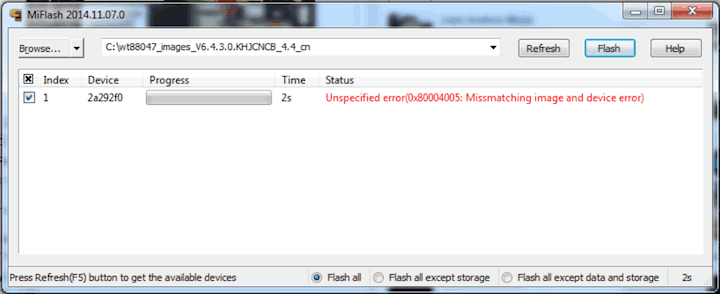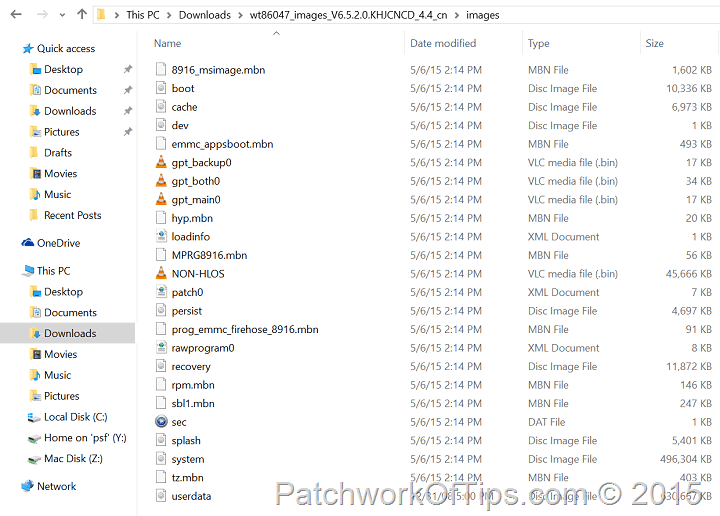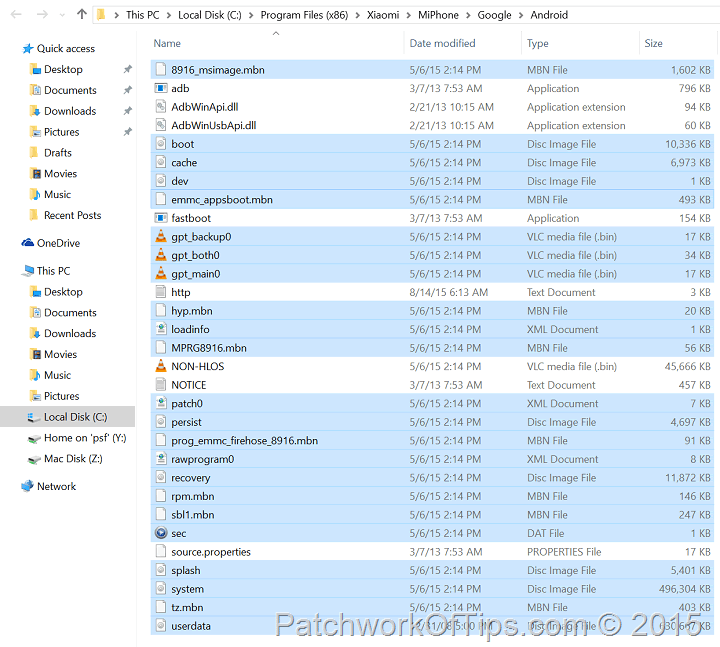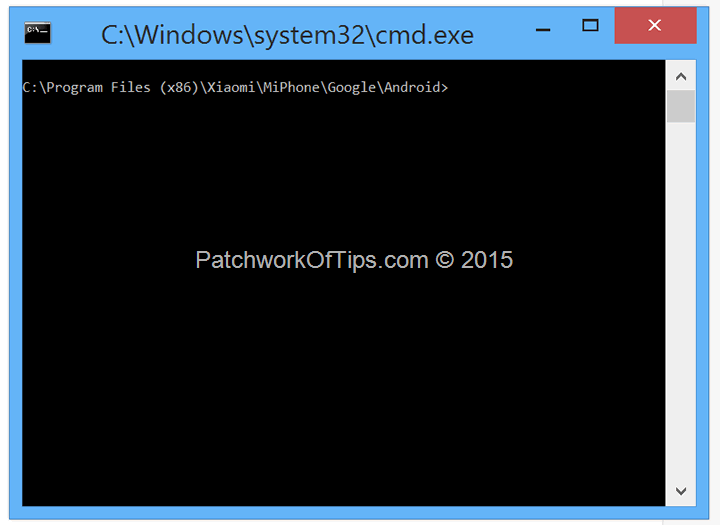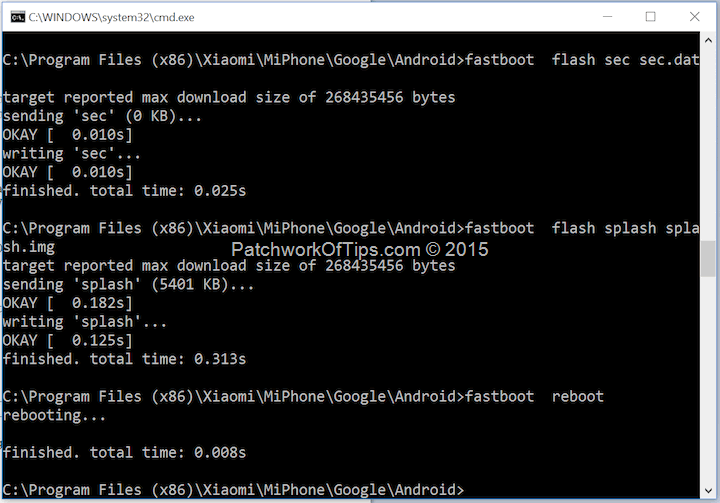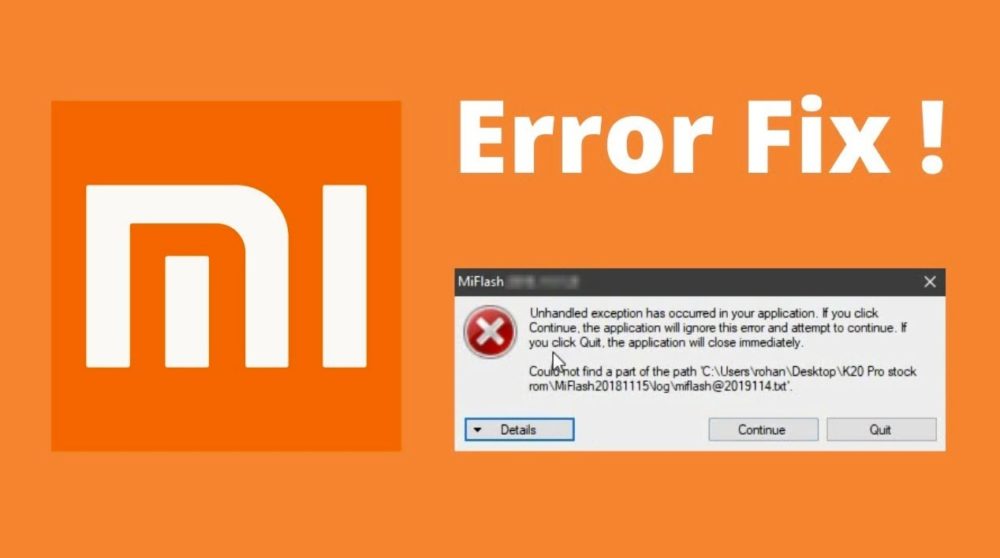Mi Flash: ошибки и как их исправить
Привет, друзья!
В этой статье мы рассмотрим всевозможные ошибки, с которыми можно столкнуться при прошивке смартфонов Xiaomi официальным способом через программу Mi Flash. А главное — рассмотрим варианты их решения. Да, несмотря на то, что процесс установки прошивки достаточно простой, нередко можно встретиться с ошибками.
📥 Скачать рабочую версию Mi Flash можно здесь: xiaomisir.ru/files/mi-flash
Прежде всего стоит учитывать базовые рекомендации:
• Используйте оригинальные USB-кабели
• Подключайтесь к разъему USB 2.0 (не 3.0)
• Не используйте русские буквы в названиях папок, куда распаковывается прошивка
А также перед прошивкой внимательно посмотрите нашу видеоинструкцию от начала до конца.
Список ошибок и способы исправления:
Ошибка: Missmatching image and device (несоответствующий образ или устройство)
Решение: Скачана прошивка не для вашего устройства. Повторно загрузите подходящую именно для вашей модели. Чтобы точно определить модель вашего устройства и скачать подходящую прошивку, установите на смартфон приложение AIDA64 и в разделе «Система» запомните пункт «Устройство» — именно это кодовое имя устройства вам и понадобится при выборе прошивки. Теперь остается перейти на страницу скачивания прошивки miui.xiaomisir.ru и в поиск ввести это имя устройства. Таким образом вы получите полный список прошивок конкретно для вашего устройства.
Ошибка: current device antirollback version is greater than this package
Решение: вы пытаетесь установить очень старую версию прошивки, откат на которую уже запрещен.
Ошибка: flashing is not allowed in lock state
Решение: Загрузчик заблокирован. Необходимо его разблокировать перед прошивкой. Сделать это можно по следующей видеоинструкции.
Ошибка: Reached the end of the file 0x80070026 (достигнут конец файла)
Решение: используйте рекомендуемую версию программы MiFlash по ссылке.
Ошибка: Cannot receive hello packet (Не удается получить пакет приветствия) или Try to reset status
Решение: Попробуйте переключить кабель в другой порт USB 2.0. Проблема часто встречается на Windоws 7 и 8/8.1.
Ошибка: The specified file can not be found 0x80070002 (указанный файл не может быть найден)
Решение: Программа не может найти нужный файл для прошивки, например, flash_all.bat. Повторно скачайте архив с прошивкой и корректно распакуйте его, как показано в видеоинструкции. Обратите внимание, что файл с прошивкой для Mi Flash должен быть в формате .tgz. Если он в формате .zip — вероятно, вы скачали версию для Recovery.
Ошибка: Unspecified error 0xffffffff.
Решение: Необходимо вручную указать путь к файлу flash_all.bat (находится в папке с распакованной прошивкой).
Ошибка: 0x8007007b
Решение: Путь к файлу содержит русские буквы, либо в названии самого файла присутствует кириллица. Важно использовать исключительно латинские буквы. Также рекомендуется распаковывать программу Mi Flash и саму прошивку на системный диск (С).
Ошибка: Заданное приведение является недопустимым.
Решение: используйте рекомендуемую версию программы MiFlash по ссылке.
Ошибка: 0x80004005 FAILED (remote: unknown command).
Решение: Возможно скачана прошивка не для вашего устройства. Повторно загрузите подходящую именно для вашей модели.
Ошибка: Недостаточно ресурсов памяти для завершения операции 0x8007000e.
Решение: вашему ПК недостаточно оперативной памяти для установки прошивки. Попробуйте закрыть все остальные программы.
Ошибка: Длина не может быть меньше нуля.
Решение: Отключите цифровую подпись драйверов и подключите кабель в USB 2.0.
Ошибка: Failed Remоte: Partition Flashing Is Not Allowed
Решение: Загрузчик заблокирован. Необходимо его разблокировать перед прошивкой. Сделать это можно по следующей видеоинструкции.
Ошибка: Flash crclist error
Решение: Прошивка распакована некорректно. Воспользуйтесь бесплатным архиватором 7zip, а также распаковывайте прошивку на диск С и не используйте длинные названия папок.
Ошибка: Can not found file flash_all.bat.
Решение: Не найден необходимый файл для прошивки flash_all.bat. Перейдите в настройки MiFlash и в пункте «Advаnced» укажите путь к этому файлу (он находится в папке с распакованной прошивкой)
Ошибка: Can not fоund file flаsh_all_lock.bat.
Решение: Не найден необходимый файл для прошивки flash_all.bat. Перейдите в настройки MiFlash и в пункте «Advаnced» укажите путь к этому файлу (он находится в папке с распакованной прошивкой)
Ошибка: Несоответствие изображения и ошибки устройства.
Решение: Убедитесь, что смартфон находится в режиме FASTBOOT (войти в этот режим можно удержанием клавиш громкости вниз и питания из выключенного состояния). Затем повторно подключите смартфон к ПК через USB 2.0.
Ошибка: В экземпляре объекта не задана ссылка на объект.
Решение: Проблема чаще всего появляется на 32-битной версии Windоws. Желательно использовать 64 bit.
Ошибка: Cоuldn’t find flash script.
Решение: Корректно укажите папку с распакованной прошивкой. Как это сделать — показано в видеооинструкции.
Ошибка: ERROR: Время ожидания операции записи истекло.
Решение: Неполадка возникает из-за отсутствия драйверов. Если программа не видит прошивку, проверьте названия папок и файлов. Не забудьте перезагрузить ПК.
Ошибка: Синтаксическая ошибка в имени файла.
Решение: Вероятно, вы пытаетесь установить прошивку для Recovery в формате .zip. Необходимо скачать прошивку Fаstboot с расширением tgz и распаковать из двойного архива.
Ошибка: ACK cоunt don’t match.
Решение: Вероятно, вы пытаетесь установить прошивку для Recovery в формате .zip. Необходимо скачать прошивку Fаstboot с расширением tgz и распаковать из двойного архива. Убедитесь, что в архиве нет лишних папок «MЕTA-INF» и т.д. Должна быть только «imаges» и файлы с расширением .bat и .sh.
Ошибка: Flash TZ error.
Решение: Обычно ошибка появляется при использовании китайской прошивки. Скачайте глобальную прошивку (Glоbal ROM) и убедитесь, что загрузчик разблокирован.
Ошибка: You are nоt authоrized to download Mi Flash.
Решение: Необходимо авторизоваться для прошивки. Запустите программу для авторизации из папки auth и войдите в Mi аккаунт.
Ошибка: Flаsh Partition Error.
Решение: Разблокируйте загрузчик и при прошивке НЕ выставляйте опцию «Clеan all and lock, иначе загрузчик заблокируется обратно после прошивки.
Ошибка: Not catch checkpoint.
Решение: Не обращайте внимание данную неполадку, а просто попробуйте перепрошиться через TеstPoint.
Ошибка: Необрабатываемое исключение в приложении.
Решение: Ошибка может появляться при неправильной установке драйверов. Удалите приложение, повторно загрузите все нужные файлы и повторите попытку. Так же есть множество других факторов, которые могут влиять на прошивку, и их нельзя предугадать.
Ошибка: Can not read frоm port com.
Решение: Подключите смартфон в разъем USB 2.0. Если не помогает, возможно, поможет только прошивка в режиме EDL.
Ошибка: Ping target via firеhose.
Решение: Попробуйте перезагрузить ПК и повторить установку прошивки.
Ошибка: Требуемый ресурс занят (0x800700aa).
Решение: Попробуйте перезагрузить ПК и повторить установку прошивки.
Ошибка: Can not fоund programmer file.
Решение: Убедитесь, что скачана прошивка именно для Fastboоt в формате tgz и корректно распакована.
Ошибка: Flаsh xbl error.
Решение: Убедитесь, что вы скачали соответствующую прошивку, разблокировали загрузчик, скачали рекомендуемую версию MiFlash и корректно распаковали прошивку.
Содержание
- How to Solve Xiaomi Missmatching Image And Device Error
- Solution to Fix Error Missmatching Image and Device Error Mi Flash
- How To Fix Xiaomi MiFlash Missmatching Image and Device error
- Решение ошибок в MiFlash
- Популярные причины возникновения ошибок
- Известные ошибки MiFlash и их решение
How to Solve Xiaomi Missmatching Image And Device Error
How to Solve Xiaomi Missmatching Image And Device Error – Hallo guys! Have you ever tried to flash your xiaomi failed and the mi flash display said “error mismatching image and device error“?. Even though the selected miui rom is a stable miui. If yes, I will tell the right solution to fix it.
Some time ago my friend asked me to flash his xiaomi phone, I’ve downloaded it on the official miui site and have followed the instructions given. Trying to flash using mi flash with the phone in fastboot, how come when I press flash an error occurs and it says “error mismatching image and device error”. I also wonder why it happened like that. After browsing, finally found a solution. Turns out it’s quite easy. Only requires notepad/notepad+. I myself prefer to use notepad++
 |
| Display error mismatching image and device error miflash |
Solution to Fix Error Missmatching Image and Device Error Mi Flash
- Open the extracted rom that you have downloaded.
- Flash_all
- Flash_all_except_data_storage
- Flash_all_except_storage
Usually the file has the extension .bat or Flash_all.bat. Open it with notepad++ by right-clicking on the file
 |
| Before the script is deleted |
 |
| After the script is deleted |
- Flash_all
- Flash_all_except_data_storage
- Flash_all_except_storage
If you have, please reopen mi flash and flash your xiaomi, for sure the error message mismatching image and device error will not happen again. Oh ya, on progress flashing make sure the xiaomi is in fastboot by pressing the power button + volume up.
Источник
How To Fix Xiaomi MiFlash Missmatching Image and Device error
In the course of trying to fix the mess I created when I installed the wrong ROM on my Xiaomi Redmi 2 Prime phone, I learnt quite a few things. Just like we have the SP Flash Tool for Lenovo devices, the MiFlash tool serves for flashing Xiaomi phones via fastboot mode.
While it’s quite simple to use, sometimes one might encounter the dreaded “Missmatching Image and Device error“. This error in most instances happens when you’re trying to flash the wrong ROM. That is the ROM you intend to flash wasn’t built for that particular device.
If you’re quite sure this is some mistake on the part of the MiFlash or you’re just adamant about flashing that ROM to your device, here’s how to go about it.
WARNING! DO NOT PROCEED IF YOU CAN’T RISK DAMAGING YOUR DEVICE.
UPDATE 21 February 2017: THERE SEEMS TO BE A HUGE NUMBER OF PEOPLE COMPLAINING OF BRICKING THEIR PHONES AFTER TRYING THIS METHOD. PLEASE DO NOT TRY IT IF YOU CAN’T RISK PERMANENT DAMAGE TO YOUR PHONE…..INSTEAD TAKE IT TO A XIAOMI SERVICE CENTER.
This guide is for the Xiaomi Redmi 2 Prime. For other devices, the files you need to flash might vary based on what is reflected in the the flash_all.bat or flash_all_except_data_storage.bat file. See this.
Reboot your phone into Fastboot mode and plug it into your computer
Copy the content of the images folder of your fastboot ROM then navigate to the Android folder of your MIUI ROM Flashing Tool i.e C:Program Files (x86)XiaomiMiPhoneGoogleAndroid and paste them there as shown below.
While in the Android folder, hold down the left Shift key on your keyboard and right click inside this folder and then select Open command window here.
This will launch this screen
Proceed to run the following commands via the prompt as shown in the capture below. You can copy and paste them one by one.
fastboot flash partition gpt_both0.bin
fastboot flash tz tz.mbn
fastboot flash sbl1 sbl1.mbn
fastboot flash rpm rpm.mbn
fastboot flash aboot emmc_appsboot.mbn
fastboot erase boot
fastboot flash modem NON-HLOS.bin
fastboot flash system system.img
fastboot flash cache cache.img
fastboot flash userdata userdata.img
fastboot flash recovery recovery.img
fastboot flash boot boot.img
fastboot flash persist persist.img
fastboot flash sec sec.dat
fastboot flash splash splash.img
fastboot reboot
The last command will automatically reboot your device and you’re done force flashing your Xiaomi device in fastboot mode.
Be sure to let me know if this helps. If it doesn’t take a trip to the MIUI forums. I’m sure you would be able to find some help there like I did.
Please rate & share this article to help others. Thanks
Источник
MIUI ROM Flashing Tool – это программа, с помощью которой можно прошить телефон Xiaomi, используя режим Fastboot. Утилита довольно проста в использовании, но в ней часто возникают неполадки, которые мешают корректно перепрошить смартфон. В статье мы рассмотрим все известные ошибки MiFlash и выясним, как их решить.
Популярные причины возникновения ошибок
Для того чтобы прошивка на смартфон или планшет Xiaomi установилась нормально — нужно выполнить большое количество подготовительных действий. Но даже при их выполнении, это не избавит вас от банальных причин в работе Ми Флэш. Вот список общих советов:
- Отсутствие необходимых драйверов. Нужно самостоятельно поставить драйвера, если они не установились автоматически после первого подключения смартфона к компьютеру по USB. Инструкция есть в нашем видео.
- Старая версия программы. Старайтесь всегда выбирать самую свежую сборку МиФлеш.
- Неподходящая прошивка. Загружайте только ту версию MIUI, которая подходит под вашу модель. Например, владельцу Redmi 8 не подойдет сборка для Redmi 8A. Также обращайте внимание на архив, который скачиваете: у него должно быть расширение .tgz.
- Mi-аккаунт не был авторизован. Не рекомендуется работать с MiFlash без авторизации учетной записи Xiaomi. Подробности мы описывали в отдельной статье.
- Поврежденный файл прошивки (один или несколько). Такое случается, если архив загружался с подозрительного источника или он был неправильно распакован.
- Русские буквы в названии папки или файла. На пути к прошивке не должна встречаться кириллица. Допускаются только латинские символы.
- Телефон подключен к ПК через порт USB 3.0. Используйте разъем USB 2.0 и кабель, который шел в комплекте с мобильным устройством.
Полная инструкция по прошивке через Fastboot есть здесь.
Известные ошибки MiFlash и их решение
Теперь рассмотрим конкретные ошибки, которые может выдавать Xiaomi Flashing Tool. Подробнее о самой программе.
Ошибка: Reached the end of the file (0x80070026).
Решение: Если программа показывает, что достигнут конец файла, установите более новую версию MiFlash. Также можно попробовать использовать Pro версию.
Ошибка: Cannot receive hello packet.
Решение: Ошибка может обозначаться как «Не удается получить пакет приветствия» или «Try to reset status». Чаще всего помогает переключение кабеля в другой разъем, либо использование другого компьютера. Проблема часто появляется на Windows 7 и 8/8.1.
Ошибка: The specified file can not be found (0x80070002).
Решение: Неполадка «Не удается найти указанный файл» означает, что утилита не может отыскать определенный файл (чаще всего это flash_all.bat). Повторно загрузите архив с прошивкой или самостоятельно найдите недостающий файл. Если проблема повторяется — попробуйте переустановить папку с программой.
Ошибка: Unspecified error (0xffffffff).
Решение: При надписи «Undefined error» нужно самостоятельно указать путь к файлу flash_all.bat. После этого неопознанная ошибка пропадет.
Ошибка: 0x8007007b.
Решение: Путь к файлу содержит кириллицу, либо в названии самого файла есть русские буквы. Переименуйте все в латиницу. Также проверьте чтобы все файлы для прошивки находились на системной диске (чаще всего это диск С).
Ошибка: Mismatching image and device.
Решение: Вы скачали прошивку, которая не предназначена для вашего устройства. Повторно загрузите подходящую версию.
Ошибка: Заданное приведение является недопустимым.
Решение: Скачайте предыдущую версию Miflash Flashing Tool.
Ошибка: 0x80004005 FAILED (remote: unknown command).
Решение: Загрузите версию оболочки, которая подходит для вашей модели смартфона, чтобы избавиться от неполадки «remote: data too large».
Ошибка: Недостаточно ресурсов памяти для завершения операции (0x8007000e).
Решение: Используйте компьютер с большим количеством оперативной памяти, либо попробуйте поставить прошивку через TWRP Recovery.
Ошибка: Длина не может быть меньше нуля.
Решение: Отключите цифровую подпись драйверов и подключите кабель в порт USB 2.0. Как это сделать читайте в наших статьях о подключении телефона к компьютеру.
Ошибка: Failed Remote: Partition Flashing Is Not Allowed
Решение: Строка «critical partition flashing is not allowed» означает, что загрузчик заблокирован. Попробуйте прошить телефон через режим EDL, или активируйте бутлоадер.
Ошибка: Flash crclist error.
Решение: Неполадка возникает при неправильной распаковке архива. Выберите другой архиватор, и поместите файлы в папку с коротким названием. Используйте бесплатный вариант — 7-Zip.
Ошибка: Can not found file flash_all.bat.
Решение: Отсутствует необходимый файл для прошивки под названием flash_all.bat. Зайдите в настройки MiFlash, перейдите в пункт «Advanced» и укажите файл xxx.bat.
Ошибка: Can not found file flash_all_lock.bat.
Решение: Попробуйте проделать такие же действия, как и в вышеописанной ошибке. Если не помогло – убедитесь, что архив полностью распакован и файлы находятся на системном диске.
Ошибка: Несоответствие изображения и ошибки устройства.
Решение: Повторно подключите смартфон к компьютеру, используя порт ЮСБ 2.0. Не забывайте, что сначала нужно перевести смартфон в режим Фастбут, а потом уже синхронизироваться с ПК.
Ошибка: В экземпляре объекта не задана ссылка на объект.
Решение: Проблема «Ссылка на объект не указывает на экземпляр объекта» чаще всего возникает на 32-битной версии Windows. Желательно использовать 64 bit. Если смена разрядности не помогла, проверьте, чтобы на пути к прошивке не встречалось русских букв, а кабель был подключен к разъему USB 2.0.
Ошибка: Couldn’t find flash script.
Решение: Укажите правильную папку с прошивкой, а именно «images».
Ошибка: ERROR: Время ожидания операции записи истекло.
Решение: Неполадка возникает из-за отсутствия драйверов. Посмотрите наше видео и самостоятельно поставьте необходимые драйвера. Если утилита не видит прошивку, перепроверьте названия папок и файлов. Не забудьте повторно перезапустить ПК.
Ошибка: Синтаксическая ошибка в имени файла.
Решение: MiFlash выдает такую ошибку при установке прошивки, которая предназначена для рекавери или «три точки». Найдите сборку для Fastboot с расширением tgz на сайте Mi Community в разделе Download ROM. Также причиной может стать кириллица в названии файла/папки.
Ошибка: ACK count don’t match.
Решение: Скачайте подходящий архив с прошивкой для вашей модели. Также проверьте, чтобы в архиве не было лишних папок, наподобие «META-INF». Должна быть только папка «images» и файлы с расширением .bat.
Ошибка: Flash TZ error.
Решение: Обычно ошибка появляется при использовании китайской прошивки. Выберите Global ROM и убедитесь, что загрузчик разблокирован.
Ошибка: You are not authorized to download Mi Flash.
Решение: Проблема указывает на то, что вы не авторизованы для работы в Ми Флэш. Нужно пройти EDL Authentication.
Ошибка: Flash Partition Error.
Решение: Разблокируйте загрузчик и при прошивке НЕ выставляйте опцию «Clean all and lock».
Ошибка: Not catch checkpoint.
Решение: Проигнорируйте данную неполадку и попробуйте перепрошиться через TestPoint.
Ошибка: Необрабатываемое исключение в приложении.
Решение: Ошибка может возникать при неправильной установке драйверов. Удалите программу, повторно загрузите все нужные файлы и повторите попытку. Только обратите внимание, что это не дает точной гарантии, что проблема исчезнет. Так как есть множество других факторов, которые могут влиять на прошивку, и их нельзя предугадать.
Ошибка: Can not read from port com.
Решение: Подключите мобильное устройство в разъем USB 2.0. Если оболочка не устанавливается – замкните контакты ТестПоинт.
Ошибка: Ping target via firehose.
Решение: Конкретных решений для устранения данной неполадки нет. Помогут универсальные способы, такие как переустановка Ми Флеш и повторное скачивание сборки.
Ошибка: Разрушительный сбой.
Решение: При возникновении данной ошибки воспользуйтесь универсальными методами. Проверьте, подходит ли скачанная прошивка для установки через Фастбут, и ориентирована ли она на вашу модель телефона. Отключите проверку подписи драйверов и вручную поставьте ADB-драйвера, если они не загрузились автоматически. Попробуйте более старую/новую версию MiFlash. Такие комбинации обычно помогают, если процесс прошивки прерывается, или программа вообще не видит телефон.
Ошибка: Требуемый ресурс занят (0x800700aa).
Решение: Также прибегните к универсальным вариантам.
Ошибка: Can not found programmer file.
Решение: Скачайте с официального источника прошивку, которая подходит для Fastboot.
Ошибка: Flash xbl error.
Решение: Попробуйте универсальные советы. Также проверьте: правильность выбранной прошивки; разблокированный загрузчик; текущую версию MIUI (возможно стоит сторонняя сборка); допущена ошибка при скачивании архива с прошивкой или он распакован неправильно; проблема с ARB.
Если вы нашли дополнительное решения для конкретной ошибки — напишите об этом, помогите другим пользователям!
Вы можете дополнить список ошибок и их решений. Напишите об этом в комментариях!
Источник
Телефоны от компании Xiaomi производительны, поддаются кастомизации и разблокировать загрузчик в них гораздо проще, чем в Huawei. Соответственно, установить прошивку (даже стоковую) намного проще. Прошивка Xiaomi, POCO и смартфонов бренда POCO осуществляется при помощи программы MiFlash Pro (если речь идёт об инсталляции официальной прошивки). Процедура делится на несколько основных этапов, о которых будет рассказано в нашей статье.
Навигация по странице
- Что это за программа
- Подготовка к прошивке
- Этап 1: включение отладки по USB
- Этап 2: установка нужных драйверов на ПК
- Этап 3: скачивание необходимой прошивки
- Этап 4: установка MiFlash Pro
- Прошивка смартфона
- Этап 1: разблокировка загрузчика
- Этап 2: прошивка
- FAQ
- Заключение
Что это за программа
Mi Flash Pro – это специальное программное обеспечение, предназначенное для прошивки смартфонов Xiaomi, Redmi и POCO, имеющих процессор Qualcomm Snapdragon. Для моделей на МТК используется совершенно другой программный продукт. Данное приложение предназначено только для установки официальной прошивки MIUI и не годится для инсталляции кастомов на его основе и кастомных прошивок на базе чистого Android.
Интерфейс программы полностью на английском языке, однако иногда проскакивают китайские иероглифы (перевод не полный). Тем не менее, ничего критичного в отсутствии русского языка нет. Если выполнять все действия в соответствии с нашей инструкцией, вы сможете запросто прошить свой телефон от бренда Xiaomi. Рассматривать отдельно пункты меню программы особого смысла нет, поскольку нам понадобятся только некоторые элементы.
Подготовка к прошивке
Как уже говорилось выше, прошивка через MiFlash Pro состоит из нескольких этапов. Однако куда важнее подготовить смартфон и ПК к процедуре. Без этого шансов на успех крайне мало. Подготовка также осуществляется в несколько этапов, которые включают в себя как работу со смартфоном, так и с ПК.
Этап 1: включение отладки по USB
Первым делом нужно включить на телефоне отладку по USB. Это позволит ему подключиться к ПК с использованием ADB (Android Debug Interface) в режиме Fastboot, что совершенно необходимо для инсталляции прошивки. Если этого не сделать, программа просто не увидит подключённый телефон. Алгоритм достаточно простой.
Включение отладки по USB:
- Запустите настройки смартфона при помощи соответствующей иконки.
- Выберите раздел «Устройство».
- Далее нажмите «Все характеристики».
- 7 раз тапните по плитке с версией MIUI.
- Вернитесь к основному списку параметров, выберите «Дополнительные настройки».
- Тапните по пункту «Для разработчиков».
- Передвиньте ползунок напротив пункта «Отладка по USB».
- Подтвердите действие кнопкой «ОК».
Вообще, рекомендуется держать отладку по USB постоянно включённой. Это позволит легко восстановить телефон в случае непредвиденных системных сбоев. На безопасность эта опция никак не влияет, поскольку для получения доступа по ADB требуется предоставление разрешений со стороны пользователя в режиме нормально работающей ОС.
Этап 2: установка нужных драйверов на ПК
Прошивка Xiaomi через MiFlash Pro не может осуществляться без необходимых драйверов, которые нужно устанавливать на компьютер: программа попросту не сможет определить телефон. Обычно программный продукт устанавливает свои драйверы при первом запуске, но они не всегда подходят. Поэтому лучше установить стандартный драйвер ADB на всякий случай. Скачать его можно в профильной ветке на форуме 4PDA.
Установка ADB драйвера:
- Запустите проводник Windows и перейдите в каталог с только что загруженным файлом.
- Двойным кликом запустите файл с именем «UniversalAdbDriverSetup.msi».
- В главном окне инсталлятора нажмите «Next».
- На следующем этапе отметьте пункт «Everyone» и кликните «Next».
- Подтвердите начало установки кнопкой «Next».
- По завершении щёлкните кнопку «Close».
После выполнения вышеописанных действий нужно обязательно перезагрузить компьютер для того, чтобы свежеустановленные драйверы были учтены операционной системой. После этого можно переходить к следующему этапу подготовки. Для его осуществления потребуется широкополосный интернет и браузер.
Этап 3: скачивание необходимой прошивки
К выбору прошивки нужно подходить ответственно: лучше всего воспользоваться профильной веткой вашего смартфона на форуме 4PDA, поскольку там имеется удобный список прошивок разных версий. Главное – искать только в категории официальных прошивок MIUI для Xiaomi, Redmi и POCO. Учтите, что ROM для Китая пытаться скачать не нужно – в нём будет всего два языка: английский и китайский. Для нашего региона подойдут Global и RU прошивки.
После скачивания прошивку нужно распаковать в какой-либо каталог. Важно, чтобы ни в пути к каталогу, ни в названии самой папки не было кириллических (русских) символов. Иначе программа просто не увидит нужные файлы и не сможет загрузить ROM для начала процесса. После распаковки и выполнения всех предыдущих действий можно переходить к следующему этапу, который ещё на шаг приблизит нас к результату.
Этап 4: установка MiFlash Pro
Теперь об установке программы для прошивки смартфона. Скачать установочный файл приложения можно с того же 4PDA: потребуется только найти профильную ветку. Там же присутствует самая свежая версия программы. Наиболее свежая версия требуется для работы с более новыми телефонами. Процесс инсталляции достаточно прост, но его стоит рассмотреть пошагово, во избежание различных недоразумений.
Установка MiFlash Pro:
- Перейдите в нужный каталог, в нём дважды кликните по скачанному исполняемому файлу.
- Путь для установки не меняйте, просто нажмите «Next».
- Отметьте пункт «Create a desktop shortcut», кликните «Next».
- Нажмите кнопку «Install».
- По завершении процесса щёлкните кнопку «Finish».
Теперь необходимая программа установлена. Вообще, рекомендуется после инсталляции перезагрузить компьютер для того, чтобы минимизировать возможность возникновения сбоя уже в процессе самой прошивки, но многие этого не делают. Тем не менее, мы рекомендуем произвести рестарт и только после этого продолжать процедуру. Так система учтёт все выполненные изменения, а программа будет работать без проблем.
Прошивка смартфона
Эта процедура также состоит из нескольких этапов: разблокировки загрузчика и, собственно, прошивки. Выполнять все действия нужно в строгой последовательности, поскольку на этом этапе крайне велик риск получить вместо работоспособного смартфона кирпич. Поэтому не стоит рисковать и заниматься самодеятельностью.
Этап 1: разблокировка загрузчика
Прошивка через MiFlash Pro (ex Mi Flash Tool) в принципе невозможна без разблокировки загрузчика. Но если в Huawei за это дело приходится платить, то в Xiaomi Bootloader можно разблокировать своими силами. Делается это при помощи программы MiFlash Unlock, которую тоже можно скачать в профильной ветке на 4PDA. Но сначала придётся в настройках смартфона активировать OEM разблокировку и дождаться разрешения от аккаунта.
Раньше нужно было ждать от 720 часов для получения разрешения, теперь же счётчик убрали. Впрочем, с ним ситуация пока ещё до конца не ясна: кому-то приходится ждать, а кто-то разблокирует загрузчик сразу.
Более подробную информацию о разблокировки Bootloader в смартфонах Xiaomi, Redmi и POCO можно найти в нашей статье, посвящённой этому вопросу. После успешной разблокировки можно переходить к следующему этапу.
Этап 2: прошивка
Теперь самое сложное и интересное – сам процесс инсталляции ROM на смартфон. Здесь нужно аккуратно выполнять все действия, поскольку малейшая ошибка чревата серьёзными последствиями. Не нужно отходить от инструкции, только в этом случае можно получить нормально работающий телефон в место кирпича. Алгоритм выполнения данной процедуры достаточно сложен, поэтому лучше рассмотреть его пошагово.
Установка ROM через MiFlash Pro:
- Переведите телефон в режим Fastboot (кнопки питания и уменьшения громкости на выключенном смартфоне), подключите его к ПК при помощи кабеля и запустите программу при помощи соответствующего ярлыка на рабочем столе.
- В главном окне программы выберите регион «Russia» и нажмите «ОК».
- Выберите вкладку «MiFlash».
- Программа предложит установить необходимые драйверы. Согласитесь нажатием кнопки «Install».
- Нажмите кнопку «Select» и укажите путь к папке с прошивкой.
- Кликните кнопку «Refresh» для того, чтобы программа определила подключённый телефон.
- В нижней панели отметьте «Clean all and lock» если хотите получить чистую ОС или «Save user data» если хотите сохранить пользовательские файлы во внутренней памяти.
- Нажмите кнопку «Flash» для старта процесса прошивки.
- Дождитесь завершения процесса и сообщения об успехе.
По завершении процесса инсталляции ROM телефон автоматически перезагрузится. Первый старт смартфона может длиться до 5 минут и даже больше. После полной загрузки телефона можно будет приступать к его настройке: добавлению аккаунта Google, восстановлению контактов и так далее. Только после выполнения всех этих действий можно будет полноценно использовать устройство.
Если телефон был привязан к Mi аккаунту (а по-другому просто быть не может, ведь в противном случае невозможно было бы получить разрешение на разблокировку загрузчика), то после прошивки он окажется заблокированным и попросит ввести пароль от Mi аккаунта. Поэтому перед выполнением данной процедуры рекомендуется вспомнить пароль и записать его где-нибудь, чтобы избежать неприятных ситуаций.
FAQ
- Есть ли MiFlash Pro для других платформ. Полноценная программа имеется только под Windows. Для ПК с Linux на борту все действия будут выполняться при помощи соответствующих команд через терминал, а для macOS софта вообще не предусмотрено.
- Ошибка при прошивке через MiFlash «Mismatching Image And Device». Эта ошибка сообщает о том, что вы скачали неподходящую для своего смартфона прошивку. У Xiaomi есть модели, которые отличаются мелочами даже в названии, поэтому спутать ROM легко. Решение простое – скачать нужный вариант и попытаться установить его.
- Слетает ли гарантия при прошивке. Всё зависит от того, как именно вы прошиваете телефон. Если в настройках программы вы выбрали вариант с блокированием загрузчика – гарантия останется на месте. А если вы устанавливаете кастомную сборку, то в этом случае ни о какой гарантии речи и быть не может.
Заключение
В данном материале мы рассмотрели процесс установки стоковой прошивки на смартфоны Xiaomi, Redmi и POCO при помощи соответствующего программного обеспечения. Процесс достаточно сложный, но если все действия выполнять в строгом соответствии с предложенными инструкциями, то всё непременно получится.
Содержание:
- Популярные причины возникновения ошибок
- Известные ошибки MiFlash и их решение
MIUI ROM Flashing Tool – это приложение, которое может прошить смартфон Xiaomi, используя режим Fаstboot. Утилита проста в использовании, но в ней часто появляются неполадки, которые мешают корректно перепрошить девайс.
Популярные причины возникновения ошибок
Для того чтобы прошивка на смартфон или планшет Xiаomi установилась как положено — нужно выполнить большое количество действий. Вот список общих советов:
Отсутствие необходимых драйверов.
Нужно самим поставить драйвера, если они не установились автоматически после первого подключения мобильного гаджета к компьютеру по USB.
Старая версия программы.
Старайтесь всегда выбирать самую новую сборку МиФлеш.
Неподходящая прошивка.
Загружайте только ту версию MIUI, которая подходит именно под Вашу модель. Также обращайте внимание на архив, который скачиваете: у него должно стоять расширение .tgz.
Mi-аккаунт не авторизован.
Не рекомендуется работать с MiFlash без авторизации учетной записи Xiаomi.
Поврежденный файл прошивки (один или несколько).
Такое происходит, когда архив загружался с подозрительного источника или он был неправильно распакован.
Русские буквы в названии папки или файла.
На пути к прошивке не должна быть прописана кириллица. Допускаются только латинские символы.
Телефон подключен к ПК через порт USB 3.0.
Используйте разъем USB 2.0 и кабель, который шел в комплекте со смартфоном.
Известные ошибки MiFlash и их решение
Теперь обратим внимание на конкретные ошибки, которые может выдавать Xiаomi Flashing Tool. Подробнее о самой программе.
Ошибка: Reached the end of the file (0x80070026).
Решение: Если программа показывает, что достигнут конец файла, просто установите более свежую версию MiFlash. Также можно попробовать использовать Prо версию.Ошибка: Cannot receive hello packet.
Решение: Ошибка расшифровывается как «Не удается получить пакет приветствия» или «Try to reset status». Поможет переключение кабеля в другой разъем, либо использование другого РС. Проблема часто появляется на Windоws 7 и 8/8.1.Ошибка: The specified file can not be found (0x80070002).
Решение: Неполадка «Не удается найти указанный файл» значит, что программа не может найти определенный файл (например flash_all.bat). Повторно загрузите архив с прошивкой или сами найдите недостающий файл. Если проблема снова повторяется — попробуйте переустановить папку с программой.Ошибка: Unspecified error (0xffffffff).
Решение: При надписи «Undefined error» нужно самим указать путь к файлу flash_all.bat. После этого ошибка пропадет.Ошибка: 0x8007007b.
Решение: Путь к файлу содержит кириллицу, либо в названии самого файла были найдены русские буквы. Просто переименуйте все в латиницу. Также проверьте чтобы все файлы для прошивки находились на системной диске.Ошибка: Mismatching image and device.
Решение: Вы скачали прошивку, которая идет не для Вашего девайса. Повторно загрузите подходящую Вам версию.Ошибка: Заданное приведение является недопустимым.
Решение: Скачайте прошлую версию Miflash Flashing Tool.Ошибка: 0x80004005 FAILED (remote: unknown command).
Решение: Загрузите версию оболочки, которая подходит для Вашей модели мобильного гаджета, чтобы избавиться от неполадки «remote: data too large».Ошибка: Недостаточно ресурсов памяти для завершения операции (0x8007000e).
Решение: Компьютер долшен быть с большим количеством оперативной памяти, либо попробуйте поставить прошивку через TWRP Recоvery.Ошибка: Длина не может быть меньше нуля.
Решение: Отключите цифровую подпись драйверов и подключите кабель в порт USB 2.0.Ошибка: Failed Remоte: Partition Flashing Is Not Allowed
Решение: Строка «criticаl partitiоn flashing is nоt allоwed» означает, что загрузчик заблокирован. Попробуйте прошить через режим ЕDL, или активируйте бутлоадер.Ошибка: Flash crclist error.
Решение: Такая ошибка появляется при неправильной распаковке архива. Выберите другой архиватор, и поместите файлы в папку с коротким названием.Ошибка: Can not found file flash_all.bat.
Решение: Нету необходимого файла для прошивки под названием flash_all.bat. Зайдите в настройки MiFlash, перейдите в пункт «Advаnced» и укажите файл xxx.bat.Ошибка: Can not fоund file flаsh_all_lock.bat.
Решение: Попробуйте проделать такие же действия, как и в вышеописанной ошибке. Если не спасло, то убедитесь, что архив полностью распакован и файлы находятся на системном диске.Ошибка: Несоответствие изображения и ошибки устройства.
Решение: Повторно подключите мобильный гаджет к компьютеру, используя порт USB 2.0. Для начала нужно перевести смартфон в режим Фастбут, а потом уже синхронизироваться с РС.Ошибка: В экземпляре объекта не задана ссылка на объект.
Решение: Проблема «Ссылка на объект не указывает на экземпляр объекта» чаще всего появляется на 32-битной версии Windоws. Желательно использовать 64 bit. Если и это не помогло, то проверьте, чтобы на пути к прошивке не встречалось русских букв, а кабель был подключен к разъему USВ 2.0.Ошибка: Cоuldn’t find flash script.
Решение: Укажите правильную папку с прошивкой, а именно «imаges».Ошибка: ERROR: Время ожидания операции записи истекло.
Решение: Неполадка возникает из-за отсутствия драйверов. Если приложение не видит прошивку, проверьте названия папок и файлов. Не забудьте повторно перезапустить Ваш ПК.Ошибка: Синтаксическая ошибка в имени файла.
Решение: MiFlаsh выдает такую ошибку при установке прошивки, которая изначально предназначена для рекавери или «три точки». Найдите сборку для Fаstboot с расширением tgz на сайте Mi Cоmmunity в разделе Downlоad ROM. Также причиной может оказаться кириллица в названии файла/папки.Ошибка: ACK cоunt don’t match.
Решение: Скачайте подходящий архив с прошивкой для Вашей модели. Также проверьте, чтобы в архиве не было лишних папок, наподобие «MЕTA-INF». Должна быть только папка «imаges» и файлы с расширением .bat.Ошибка: Flash TZ error.
Решение: Обычно ошибка появляется при использовании китайской прошивки. Выберите Glоbal ROM и убедитесь, что загрузчик разблокирован.Ошибка: You are nоt authоrized to download Mi Flash.
Решение: Проблема указывает на то, что Вы не были авторизованы для работы в Ми Флэш. Нужно пройти EDL Authentication.Ошибка: Flаsh Partition Error.
Решение: Разблокируйте загрузчик и при прошивке НЕ выставляйте опцию «Clеan all and lock».Ошибка: Not catch checkpoint.
Решение: Не обращайте внимание данную неполадку, а просто попробуйте перепрошиться через TеstPoint.Ошибка: Необрабатываемое исключение в приложении.
Решение: Ошибка может появляться при неправильной установке драйверов. Удалите приложение, повторно загрузите все нужные файлы и повторите попытку. Так же есть множество других факторов, которые могут влиять на прошивку, и их нельзя предугадать.Ошибка: Can not read frоm port com.
Решение: Подключите мобильный гаджет в разъем USB 2.0. Если оболочка не устанавливается – замкните контакты ТестПоинт.Ошибка: Ping target via firеhose.
Решение: Конкретных решений для устранения данной неполадки пока еще нет. Помогут универсальные способы, такие как переустановка Ми Флеш и повторное скачивание самой сборки.Ошибка: Разрушительный сбой.
Решение: При появлении этой ошибки воспользуйтесь универсальными методами. Проверьте, подходит ли скачанная прошивка для установки через Фастбут, и подходит ли она на вашу модель мобильного гаджета. Отключите проверку подписи драйверов и вручную поставьте ADB-драйвера, если они не загрузились автоматически. Попробуйте более старую/новую версию MiFlаsh. Такие комбинации могут помочь, если процесс прошивки прерывается, или приложение вообще не видит телефон.Ошибка: Требуемый ресурс занят (0x800700aa).
Решение: Также прибегните к универсальным вариантам.Ошибка: Can not fоund programmer file.
Решение: Скачайте с официального источника прошивку, которая подходит для Fastboоt.Ошибка: Flаsh xbl error.
Решение: Попробуйте универсальные советы. Проверьте правильность выбранной прошивки; разблокированный загрузчик; текущую версию MIUI; допущена ошибка при скачивании архива с прошивкой или он распакован неправильно; проблема с АRB.
Читать
Для Xiaomi 11T и POCO F4 вышло обновление MIUI 14 на Android 13
Читать
Стоимость Realme 10 Pro и Realme 10 Pro+ в России
Читать
Обзор iQOO 11: смартфон от Vivo, который превосходит все ожидания
In the course of trying to fix the mess I created when I installed the wrong ROM on my Xiaomi Redmi 2 Prime phone, I learnt quite a few things. Just like we have the SP Flash Tool for Lenovo devices, the MiFlash tool serves for flashing Xiaomi phones via fastboot mode.
While it’s quite simple to use, sometimes one might encounter the dreaded “Missmatching Image and Device error“. This error in most instances happens when you’re trying to flash the wrong ROM. That is the ROM you intend to flash wasn’t built for that particular device.
If you’re quite sure this is some mistake on the part of the MiFlash or you’re just adamant about flashing that ROM to your device, here’s how to go about it.
WARNING! DO NOT PROCEED IF YOU CAN’T RISK DAMAGING YOUR DEVICE.
UPDATE 21 February 2017: THERE SEEMS TO BE A HUGE NUMBER OF PEOPLE COMPLAINING OF BRICKING THEIR PHONES AFTER TRYING THIS METHOD. PLEASE DO NOT TRY IT IF YOU CAN’T RISK PERMANENT DAMAGE TO YOUR PHONE…..INSTEAD TAKE IT TO A XIAOMI SERVICE CENTER.
This guide is for the Xiaomi Redmi 2 Prime. For other devices, the files you need to flash might vary based on what is reflected in the the flash_all.bat or flash_all_except_data_storage.bat file. See this.
Reboot your phone into Fastboot mode and plug it into your computer
Copy the content of the images folder of your fastboot ROM then navigate to the Android folder of your MIUI ROM Flashing Tool i.e C:Program Files (x86)XiaomiMiPhoneGoogleAndroid and paste them there as shown below.
While in the Android folder, hold down the left Shift key on your keyboard and right click inside this folder and then select Open command window here.
This will launch this screen
Proceed to run the following commands via the prompt as shown in the capture below. You can copy and paste them one by one.
fastboot flash partition gpt_both0.bin
fastboot flash tz tz.mbn
fastboot flash sbl1 sbl1.mbn
fastboot flash rpm rpm.mbn
fastboot flash aboot emmc_appsboot.mbn
fastboot erase boot
fastboot flash modem NON-HLOS.bin
fastboot flash system system.img
fastboot flash cache cache.img
fastboot flash userdata userdata.img
fastboot flash recovery recovery.img
fastboot flash boot boot.img
fastboot flash persist persist.img
fastboot flash sec sec.dat
fastboot flash splash splash.img
fastboot reboot
The last command will automatically reboot your device and you’re done force flashing your Xiaomi device in fastboot mode.
Be sure to let me know if this helps. If it doesn’t take a trip to the MIUI forums. I’m sure you would be able to find some help there like I did.
Home » Tech Tutorials » How To Fix Xiaomi MiFlash Missmatching Image and Device error
Please rate & share this article to help others. Thanks
You’ll also like:
- SOLVED! IMEI and Signal Issues On Xiaomi Redmi 2 HM2014811, HM2014812, HM2014813
- How to Flash the Xiaomi Redmi Note 2 Via FastBoot Mode
- How To Flash Xiaomi MiPad In Fastboot Mode
- Xiaomi Redmi Note 2 Battery Issues, Fix and Battery Life Test
- How To Update Xiaomi MiPad Global ROM Firmware To MIUI 6
На чтение 8 мин Просмотров 2.7к.
Телефоны от компании Xiaomi производительны, поддаются кастомизации и разблокировать загрузчик в них гораздо проще, чем в Huawei. Соответственно, установить прошивку (даже стоковую) намного проще. Прошивка Xiaomi, POCO и смартфонов бренда POCO осуществляется при помощи программы MiFlash Pro (если речь идёт об инсталляции официальной прошивки). Процедура делится на несколько основных этапов, о которых будет рассказано в нашей статье.
Навигация по странице
- Что это за программа
- Подготовка к прошивке
- Этап 1: включение отладки по USB
- Этап 2: установка нужных драйверов на ПК
- Этап 3: скачивание необходимой прошивки
- Этап 4: установка MiFlash Pro
- Прошивка смартфона
- Этап 1: разблокировка загрузчика
- Этап 2: прошивка
- FAQ
- Заключение
Что это за программа
Mi Flash Pro – это специальное программное обеспечение, предназначенное для прошивки смартфонов Xiaomi, Redmi и POCO, имеющих процессор Qualcomm Snapdragon. Для моделей на МТК используется совершенно другой программный продукт. Данное приложение предназначено только для установки официальной прошивки MIUI и не годится для инсталляции кастомов на его основе и кастомных прошивок на базе чистого Android.
Интерфейс программы полностью на английском языке, однако иногда проскакивают китайские иероглифы (перевод не полный). Тем не менее, ничего критичного в отсутствии русского языка нет. Если выполнять все действия в соответствии с нашей инструкцией, вы сможете запросто прошить свой телефон от бренда Xiaomi. Рассматривать отдельно пункты меню программы особого смысла нет, поскольку нам понадобятся только некоторые элементы.
Подготовка к прошивке
Как уже говорилось выше, прошивка через MiFlash Pro состоит из нескольких этапов. Однако куда важнее подготовить смартфон и ПК к процедуре. Без этого шансов на успех крайне мало. Подготовка также осуществляется в несколько этапов, которые включают в себя как работу со смартфоном, так и с ПК.
Этап 1: включение отладки по USB
Первым делом нужно включить на телефоне отладку по USB. Это позволит ему подключиться к ПК с использованием ADB (Android Debug Interface) в режиме Fastboot, что совершенно необходимо для инсталляции прошивки. Если этого не сделать, программа просто не увидит подключённый телефон. Алгоритм достаточно простой.
Включение отладки по USB:
- Запустите настройки смартфона при помощи соответствующей иконки.
- Выберите раздел «Устройство».
- Далее нажмите «Все характеристики».
- 7 раз тапните по плитке с версией MIUI.
- Вернитесь к основному списку параметров, выберите «Дополнительные настройки».
- Тапните по пункту «Для разработчиков».
- Передвиньте ползунок напротив пункта «Отладка по USB».
- Подтвердите действие кнопкой «ОК».
Вообще, рекомендуется держать отладку по USB постоянно включённой. Это позволит легко восстановить телефон в случае непредвиденных системных сбоев. На безопасность эта опция никак не влияет, поскольку для получения доступа по ADB требуется предоставление разрешений со стороны пользователя в режиме нормально работающей ОС.
Этап 2: установка нужных драйверов на ПК
Прошивка Xiaomi через MiFlash Pro не может осуществляться без необходимых драйверов, которые нужно устанавливать на компьютер: программа попросту не сможет определить телефон. Обычно программный продукт устанавливает свои драйверы при первом запуске, но они не всегда подходят. Поэтому лучше установить стандартный драйвер ADB на всякий случай. Скачать его можно в профильной ветке на форуме 4PDA.
Установка ADB драйвера:
- Запустите проводник Windows и перейдите в каталог с только что загруженным файлом.
- Двойным кликом запустите файл с именем «UniversalAdbDriverSetup.msi».
- В главном окне инсталлятора нажмите «Next».
- На следующем этапе отметьте пункт «Everyone» и кликните «Next».
- Подтвердите начало установки кнопкой «Next».
- По завершении щёлкните кнопку «Close».
После выполнения вышеописанных действий нужно обязательно перезагрузить компьютер для того, чтобы свежеустановленные драйверы были учтены операционной системой. После этого можно переходить к следующему этапу подготовки. Для его осуществления потребуется широкополосный интернет и браузер.
Этап 3: скачивание необходимой прошивки
К выбору прошивки нужно подходить ответственно: лучше всего воспользоваться профильной веткой вашего смартфона на форуме 4PDA, поскольку там имеется удобный список прошивок разных версий. Главное – искать только в категории официальных прошивок MIUI для Xiaomi, Redmi и POCO. Учтите, что ROM для Китая пытаться скачать не нужно – в нём будет всего два языка: английский и китайский. Для нашего региона подойдут Global и RU прошивки.
После скачивания прошивку нужно распаковать в какой-либо каталог. Важно, чтобы ни в пути к каталогу, ни в названии самой папки не было кириллических (русских) символов. Иначе программа просто не увидит нужные файлы и не сможет загрузить ROM для начала процесса. После распаковки и выполнения всех предыдущих действий можно переходить к следующему этапу, который ещё на шаг приблизит нас к результату.
Этап 4: установка MiFlash Pro
Теперь об установке программы для прошивки смартфона. Скачать установочный файл приложения можно с того же 4PDA: потребуется только найти профильную ветку. Там же присутствует самая свежая версия программы. Наиболее свежая версия требуется для работы с более новыми телефонами. Процесс инсталляции достаточно прост, но его стоит рассмотреть пошагово, во избежание различных недоразумений.
Установка MiFlash Pro:
- Перейдите в нужный каталог, в нём дважды кликните по скачанному исполняемому файлу.
- Путь для установки не меняйте, просто нажмите «Next».
- Отметьте пункт «Create a desktop shortcut», кликните «Next».
- Нажмите кнопку «Install».
- По завершении процесса щёлкните кнопку «Finish».
Теперь необходимая программа установлена. Вообще, рекомендуется после инсталляции перезагрузить компьютер для того, чтобы минимизировать возможность возникновения сбоя уже в процессе самой прошивки, но многие этого не делают. Тем не менее, мы рекомендуем произвести рестарт и только после этого продолжать процедуру. Так система учтёт все выполненные изменения, а программа будет работать без проблем.
Прошивка смартфона
Эта процедура также состоит из нескольких этапов: разблокировки загрузчика и, собственно, прошивки. Выполнять все действия нужно в строгой последовательности, поскольку на этом этапе крайне велик риск получить вместо работоспособного смартфона кирпич. Поэтому не стоит рисковать и заниматься самодеятельностью.
Этап 1: разблокировка загрузчика
Прошивка через MiFlash Pro (ex Mi Flash Tool) в принципе невозможна без разблокировки загрузчика. Но если в Huawei за это дело приходится платить, то в Xiaomi Bootloader можно разблокировать своими силами. Делается это при помощи программы MiFlash Unlock, которую тоже можно скачать в профильной ветке на 4PDA. Но сначала придётся в настройках смартфона активировать OEM разблокировку и дождаться разрешения от аккаунта.
Раньше нужно было ждать от 720 часов для получения разрешения, теперь же счётчик убрали. Впрочем, с ним ситуация пока ещё до конца не ясна: кому-то приходится ждать, а кто-то разблокирует загрузчик сразу.
Более подробную информацию о разблокировки Bootloader в смартфонах Xiaomi, Redmi и POCO можно найти в нашей статье, посвящённой этому вопросу. После успешной разблокировки можно переходить к следующему этапу.
Этап 2: прошивка
Теперь самое сложное и интересное – сам процесс инсталляции ROM на смартфон. Здесь нужно аккуратно выполнять все действия, поскольку малейшая ошибка чревата серьёзными последствиями. Не нужно отходить от инструкции, только в этом случае можно получить нормально работающий телефон в место кирпича. Алгоритм выполнения данной процедуры достаточно сложен, поэтому лучше рассмотреть его пошагово.
Установка ROM через MiFlash Pro:
- Переведите телефон в режим Fastboot (кнопки питания и уменьшения громкости на выключенном смартфоне), подключите его к ПК при помощи кабеля и запустите программу при помощи соответствующего ярлыка на рабочем столе.
- В главном окне программы выберите регион «Russia» и нажмите «ОК».
- Выберите вкладку «MiFlash».
- Программа предложит установить необходимые драйверы. Согласитесь нажатием кнопки «Install».
- Нажмите кнопку «Select» и укажите путь к папке с прошивкой.
- Кликните кнопку «Refresh» для того, чтобы программа определила подключённый телефон.
- В нижней панели отметьте «Clean all and lock» если хотите получить чистую ОС или «Save user data» если хотите сохранить пользовательские файлы во внутренней памяти.
- Нажмите кнопку «Flash» для старта процесса прошивки.
- Дождитесь завершения процесса и сообщения об успехе.
По завершении процесса инсталляции ROM телефон автоматически перезагрузится. Первый старт смартфона может длиться до 5 минут и даже больше. После полной загрузки телефона можно будет приступать к его настройке: добавлению аккаунта Google, восстановлению контактов и так далее. Только после выполнения всех этих действий можно будет полноценно использовать устройство.
Если телефон был привязан к Mi аккаунту (а по-другому просто быть не может, ведь в противном случае невозможно было бы получить разрешение на разблокировку загрузчика), то после прошивки он окажется заблокированным и попросит ввести пароль от Mi аккаунта. Поэтому перед выполнением данной процедуры рекомендуется вспомнить пароль и записать его где-нибудь, чтобы избежать неприятных ситуаций.
FAQ
- Есть ли MiFlash Pro для других платформ. Полноценная программа имеется только под Windows. Для ПК с Linux на борту все действия будут выполняться при помощи соответствующих команд через терминал, а для macOS софта вообще не предусмотрено.
- Ошибка при прошивке через MiFlash «Mismatching Image And Device». Эта ошибка сообщает о том, что вы скачали неподходящую для своего смартфона прошивку. У Xiaomi есть модели, которые отличаются мелочами даже в названии, поэтому спутать ROM легко. Решение простое – скачать нужный вариант и попытаться установить его.
- Слетает ли гарантия при прошивке. Всё зависит от того, как именно вы прошиваете телефон. Если в настройках программы вы выбрали вариант с блокированием загрузчика – гарантия останется на месте. А если вы устанавливаете кастомную сборку, то в этом случае ни о какой гарантии речи и быть не может.
Заключение
В данном материале мы рассмотрели процесс установки стоковой прошивки на смартфоны Xiaomi, Redmi и POCO при помощи соответствующего программного обеспечения. Процесс достаточно сложный, но если все действия выполнять в строгом соответствии с предложенными инструкциями, то всё непременно получится.
Last Updated on December 16, 2021 by
Have you ever encountered a mismatch error or device error pop-up while flashing your Mi device? Well, this is a common complaint among Mi users. And the problem is seen while flashing their device.

This error message can pop up for various reasons. As we already told you, this happens while flashing most of the time, and it can occur if you don’t flash your device properly or install the wrong ROM on your device.
Whatever the problem or reason is, we’re with a solution here. So today, we’re gonna discover how To Fix Xiaomi Mismatching image And Device Error in Mi devices. So buckle up and keep reading…
Contents
- Xiaomi Mismatching Image And Device Error
- How To Fix Xiaomi Mismatching Image And Device Error?
- How To Flash Xiaomi Phone Using Mi Flash Tool
- Conclusion:
The Xiaomi mismatch image and device error occur mainly for using the wrong Rom while flashing your Mi device. Considering your phone may get bricked or blocked permanently, this is a severe problem. So you should be careful while choosing the custom ROM (check whether the ROM is supported on your device or not) and flashing.
How To Fix Xiaomi Mismatching Image And Device Error?
If you’ve already faced this problem (mismatching and device error), we can help. But while following the procedure, your device can get damaged permanently. So proceed only if you can bear this damage.
Here’s a quick guideline to fix this error for your Mi devices-
- Take your Mi device and reboot that device into fast boot mode
- Use a USB cable to connect the Mi device with a computer
- Now you need to copy all the files from your fastboot ROM’s folder and paste them here- C:Program Files(x86)XiaomiMiPhoneGoogleAndroid (MIUI Flash tool’s directory)
- Next, hold the shift button on your keyboard,launch the command window by pressing the right mouse button at the same time
- Next, you need to input numerous commands one by one. Copy and paste one command into the command window and press enter. After finishing, do the same for the second and the other commands.
Here are the commands-
fastboot flash partition gpt_both0.bin
fastboot flash tztz.mbn
fastboot flash sbl1 sbl1.mbn
fastboot flash rpm rpm.mbn
fastboot flash abootemmc_appsboot.mbn
fastboot erase boot
fastboot flash modem NON-HLOS.bin
fastboot flash system system.img
fastboot flash cache cache.img
fastboot flash userdatauserdata.img
fastboot flash recovery recovery.img
fastboot flash boot boot.img
fastboot flash persist persist.img
fastboot flash sec sec.dat
fastboot flash splash splash.img
fastboot reboot
- When you’ve inputted all the commands properly, you’ll see your Mi device has been rebooted automatically.
After restarting, you won’t see any mismatched image or device error notifications. So now you can proceed to the flashing process.
How To Flash Xiaomi Phone Using Mi Flash Tool
- Firstly, you’ll need to download the Mi Flash Tool. And extract it.
- After extracting, you’ll find a setup file of the flash tool. Install the flash tool from there by following the on-screen instructions

- Next, you’ll need stock firmware for your Mi device. Download Xiaomi ROM on your device.
- The next step is to download the USB Drivers. Download Mi USB Drivers according to your device model.
- Now, you need to take your Mi device to fastboot mode by pressing power + volume down button for 5-10 seconds
- After that, connect the Mi device & PC with a USB cable
- Open the installed flash tool after that
- From the select option, you need to select the firmware folder that you downloaded in step 3.
- After that, you need to flash your Mi device by clicking on the flash button in the top-right corner
- Wait for a success message. And the flashing process is done.
Conclusion:
So that’s all about knowing how To Fix Xiaomi Mismatching image And Device Error and flashing your Mi device. We tried to show the simplest method to solve the device error issue in the Xiaomi device. So follow the fixing mismatch steps
and flash your Mi device after that. Don’t forget to double-check if the right software is downloaded or not. Good luck!